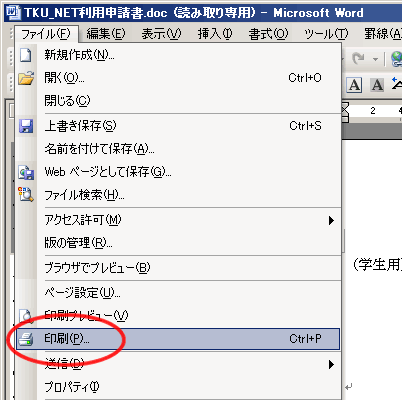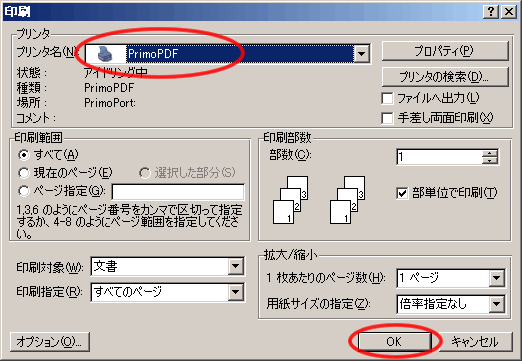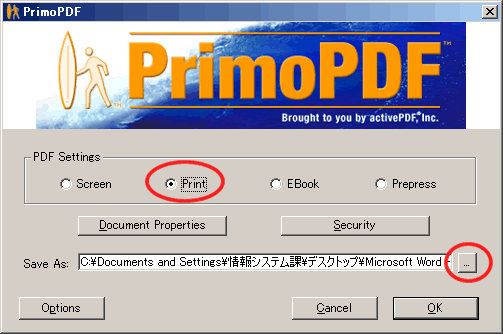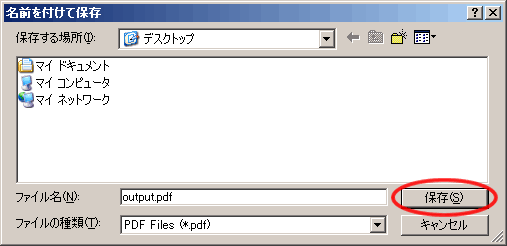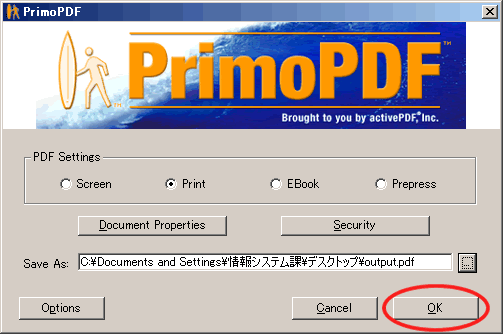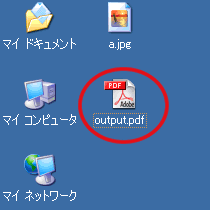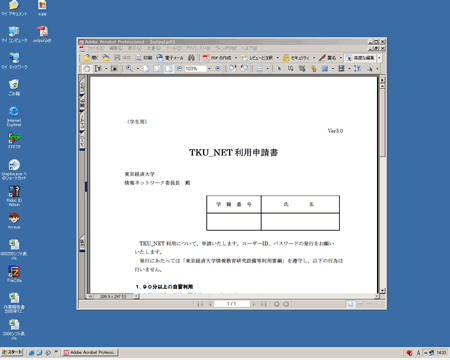東京経済大学情報システム課
-
-
東京経済大学図書館
-
 利用環境
利用環境
-
 利用方法
利用方法
-
 窓口サービス
窓口サービス
-
 情報システム課の紹介
情報システム課の紹介
-
 利用者別
利用者別
-
WordやExcel等で文章ドキュメントを作成した場合、「PrimoPDF」(フリーソフト)で簡単にPDFファイルに変換できます。
プリンタに出力できるソフトウェアであれば、基本的にPDFに変換できます。
「PrimoPDF」は「PromoPDFサイト」よりダウンロードできます。
インストールすると、プリンター一覧に"PrimoPDF"が追加されます。
以下、ソフトがインストールされたものとして説明します。
※Ver2では、PDF変換により日本語が文字化けする事象が起きていましたが、Ver3では改修されているようです。
まず、何らかのアプリケーションを起動し、PDFを作成したいファイルを表示させます。(以下、Wordの場合)